1. Microsoft Office — самый популярный пакет офисного программного обеспечения. В любую версию Microsoft Office входят Word, Excel, PowerPoint, OneNote, Outlook, Publisher (только ПК), Access (только ПК)
Варианты поставки Microsoft Office:
- Office 365 — поставляется в виде электронной лицензии на 1 год. Есть варианты Perosnal (1 пользователь) и Home (6 пользователей)
- Office 365Home and Student — версия для дома и учёбы.
- Microsoft 365 — поставляется в виде подписки на 1 год, как физическим, так и юридическим лицам. Есть различные виды редакций — Basic, Standard, Business Premium .
- Microsoft Office Home and Business — поставляется в виде бессрочной электронной лицензии (бывшие коробочные лицензии), как физическим, так и юридическим лицам.
2. Конечно, офисная работа не возможна без антивирусной защиты. Лучшего антивируса нет. Каждый останавливает выбор на своем любимом или привычном антивирусе.
Но сотрудники IESoft могут порекомендовать таких вендоров как Лаборатория Касперского, Sophos, Eset NOD32, BitDefender. Это одни из самых распространенных антивирусных решений на данный момент.
Немного об антивирусе Лаборатория Касперского:
- Kaspersky Small Office Security подойдет для компаний, где работают не более 25 сотрудников
- Для среднего бизнеса доступен продукт Kaspersky Endpoint Security в версиях «Стандартный», «Расширенный» и «Универсальный»
Представителям крупного бизнеса «Лаборатория Касперского» предлагает решения для:
- Контроля и защиты рабочих мест и мобильных устройств
- Защиты от целевых и DDoS-атак
- Защиты ЦОД
- Защиты виртуальных сред
- Защиты мобильного и онлайн-банкинга
- Защиты критических инфраструктур
- Экспертизы в области кибербезопасности
Немного об антивирусе ESET NOD32:
Компания ESET также разработала линейку антивирусов для бизнеса.
ESET NOD32 Small Business Pack — решение для небольшой компьютерной сети, рассчитанное на защиту рабочих станций и мобильных устройств.
ESET NOD32 Antivirus Business Edition — включает все то же самое, что и предыдущий продукт, и защиту файловых серверов.
ESET NOD32 Smart Security Business Edition — комплексное бизнес-решение, включающее в себя расширенную защиту рабочих станций, файловых серверов и мобильных устройств.
ESET NOD32 Secure Enterprise — комплексное кроссплатформенное решение, которое надежно защищает каждый узел корпоративной сети. Включает в себя расширенную защиту рабочих станций, защиту мобильных устройств, файловых и почтовых серверов, а также защиту интернет-шлюзов. ESET NOD32 Secure Enterprise имеет встроенных механизм централизованным управлением лицензиями.

3. ABBYY FineReader
Для обеспечения качественного документооборота рекомендуется использовать программы распознавания текста, такие как ABBYY FineReader , который позволяет существенно упростить работу по распознаванию, конвертированию, сравнению и обработке документов.
Для корпоративных пользователей доступны ABBYY FineReader Business и ABBYY FineReader Corporate. Оба этих продукта поставляются в виде электронных лицензий. Лицензии могут быть годовыми или бессрочными.

4. Acrobat Pro от Adobe — еще один популярный инструмент для работы с PDF файлами. Создавайте, обрабатывайте, подписывайте документы с Acrobat Pro. Это быстро, просто и интуитивно понятно. Acrobat Pro доступен только в виде подписки.
На этом мы закончили обзор программного обеспечения, которое должно быть установлено на компьютере каждого менеджера. Данный перечень ПО приведен исключительно в виде рекомендации, и вы можете расширять список продуктов в зависимости от задач вашей компании.
Рассказать друзьям:

По запросам наших клиентов мы подготовили данную статью, которая посвящена аналогам программы AutoCAD LT, которые можно приобрести в виде постоянной лицензии.



Большие мощности для «тяжелых» программ или как сэкономить на графической станции?

В современное время цифровых технологий сложно представить себе жизнь без компьютеров и, соответственно, самых различных компьютерных программ. Обычно это не обходится стандартным набором, как Microsoft Office, поскольку у руководителя существует особые обязанности, которые различаются в зависимости от специфики организации и количества подчиненных отделов и отдельных сотрудников.
В любом случае, на сегодняшний день разработано большое количество компьютерных программ, которые могут помочь в решении, практически любых задач на предприятии. Руководитель любого размаха и направления сможет найти весьма актуальный софт, который поможет в решении множества повседневных рабочих забот и непосредственных обязанностей. Так, например, правильно подобранный софт поможет улучшить контроль над дисциплиной подчиненных сотрудников, упростит мониторинг выполнения плана, даст новые возможности по анализу объектов, проектов, подразделений.
В нашем магазине вы сможете приобрести весь необходимый пакет программ для руководителя по очень выгодным ценам. Все представленные у нас программы лицензионные, а при возникновении любых вопросов, вы сможете проконсультироваться у наших специалистов.
Источник: www.iesoft.ru
Эффективность работы руководителя и сотрудников: список программ и сценариев для её увеличения

Управленческий опыт: 18 лет
Консультировал в области регулярного менеджмента более 240 компаний, включая: холдинги, сети магазинов, фабрики, сервисные компании, строителей, государственных служащих, веб-агентства, интернет-магазины.
Автор книги «Системное управление на практике: 50 историй из опыта руководителей для развития управленческих навыков» https://50stories.ru/
генеральный директор и собственник агентства управленческого консалтинга «Открытая Студия»: http://openstud.ru и основатель «Школы регулярного менеджмента» (обучение для собственников и руководителей): https://regular-management.ru/
эксперт по системному управлению
Если у нас вообще есть традиция, то только одна: «Всё можно сделать лучше, чем делалось до сих пор
Генри Форд
кому: собственникам, топ-менеджерам

Каждый руководитель может работать эффективнее: упорядочить хаос и сэкономить своё время можно с помощью программ и сервисов
Не знаниями и не управленческими компетенциями едиными
Эффективность руководителя зависит не только от его знаний и управленческих компетенций, но и от программного обеспечения (сервисов, приложений, программ), которые управленец использует в повседневной работе. Мы ежедневно стоим в пробках или едем в транспорте, ожидаем кого-то, принимаем телефонные звонки, раздаём и получаем задачи. Наша эффективность определяется в том числе и тем, как мы это делаем.
Ко мне часто обращаются с вопросом:»Какие сервисы и программы вы порекомендуете?»Простое их перечисление большого смысла не имеет. На мой взгляд, важно написать не только названия, но кратко рассказать о сценариях использования сервисов (т.е. какие задачи решаются с их помощью), в чём заключается выигрыш от их применения. Об этом и пойдёт речь. Уверен, что статья будетполезна не только для руководителей, но и для сотрудников, которые поставят перед собой цель увеличить эффективность (или когда им эту цель ставит руководство).
Как получить пользу от статьи? Прочитайте сами, а потом перешлите сотрудникам на изучение. Сделайте для них обязательным использование на рабочем месте выбранных вами сервисов.
Сразу предупреждаю, что пошаговых инструкций не будет. В рамках статьи яконцентрируюсь на сценариях, а вы уже берите под руку своего системного администратора (а кто-то своих детей-подростков) и делегируйте им обучение вас техническим тонкостям.
Оглавление статьи
- В поисках «волшебных таблеток», или о забытой дисциплине
- Ключевые принципы работы, которые помогают мне подбирать нужные сервисы
- Список используемых мною сервисов, программ и приложений для увеличения эффективности
- 1. Мои правила “связи с внешним миром”
- 2. Временный файл для сбора идей и входящей информации
- 3. Режим работы Windows (начиная с версии 7) на два экрана (Split Screens)
- 4. Сервис Wunderlist для ведения списков личных дел
- 5. Сервис Evernote для заметок, конспектов и работы на планшете при отсутствии интернета
- 6. Программа Mindjet MindManger для решения задач и составления планов
- 7. Битрикс24 для планирования рабочих задач
- 8. Сервис Pocket для отложенного чтения статей в т.ч. без интернета
- 9. Сервис Lastpass для централизованного хранения паролей
- 10. «Быстрые клавиши» в наиболее часто используемых программах
- 11. Программа «Будильник» / будильник на телефоне для того, чтобы помнить и успевать вовремя
- 12. Сервис Яндекс.Диск для доступа к файлам и предоставление к ним доступа из любой точки мира
- 13. Приложение iBooks (для устройств на MacOS) для генерации конспектов по итогам прочитанной книги
- Заключение, или О пользе арифметики
В поисках «волшебных таблеток», или о забытой дисциплине
Даже и не надейтесь. Никакое программное обеспечение не заменит вашу личную дисциплину (смиритесь, что “волшебных таблеток” нет). Сервис может значительно сэкономить ваше время (и деньги!), но если вы не открываете список дел и/или не заносите в него каждую задачу, то едва ли вы почувствуете изменения к лучшему.
Для всех наёмных работников (сотрудники, средний и топ-менеджмент) личная дисциплина может быть заменена дисциплиной принудительной со стороны их руководителя или системой наказаний в компании (например, денежный штраф, если рабочая задача не занесена в план). В этом смысле сложнее всего собственникам, им остаётся уповать только на собственную дисциплину.
В статье идёт речь о моём личном опыте и опыте некоторых моих Клиентов. Необходимость использования некоторых сервисов может показаться уж слишком очевидной. Однако, к своему сожалению, я сталкивался со множеством руководителей, которые не были знакомы с программами из моего списка и/или со сценариями их использования.

Забыть что-то можно всегда. Вопрос только в значении вероятности наступления этого события
Ещё одно дополнение. Несмотря на то, что я использую все нижеперечисленные сервисы, все равно я иногда забываю что-то сделать. Однако, на мой взгляд, это происходит на порядок реже, чем если бы я жил “по старинке” и уповал на случайные бумажки на столе и свою память.
Возможно, вы используете другие сервисы и программы или нашли другие приёмы для экономии времени. Буду Вам признателен, если поделитесь наиболее полезными программами/сервисами и алгоритмами их применения в комментариях к статье (находятся в самом низу).
Ключевые принципы работы, которые помогают мне подбирать нужные сервисы
Каждую из программ я когда-то нашёл сам. О некоторых я узнал случайно. Большинство же было найдено путём целенаправленного поиска для реализации моих принципов работы. Они сейчас перед вами:
- Не держать в голове список задач, дел, идей и т.д. Всё, что пришло в голову необходимо тут же зафиксировать.
- Если задача не зафиксирована, то крайне велика вероятность, что она не будет сделана (вы о ней даже и не вспомните, или она напомнит о себе сама, когда будет просрочена).
- Составление планов и фиксация задач — это только первый этап. В дальнейшем всю зафиксированную информацию (идеи, мысли, планы) обязательно регулярно обрабатывать/дополнять (если у вас есть список задач, лучше в него заглядывать с утра).
- Там, где это возможно, необходимо избегать дублирования задач и информации (если какой-то список дел нужно вести в двух местах, подумайте, как их объединить в рамках одного сервиса).
Список используемых мною сервисов, программ и приложений для увеличения эффективности
Далее я расскажу о “фишках” и программах, которые позволяют мне быть эффективным руководителем, проводить больше времени со своей семьёй и выполнять большинство задач вовремя.
1. Мои правила “связи с внешним миром”

Постоянный онлайн режим мессенджеров телефона приводит к тому, что вы целый день “ковыряетесь” в мелких и несрочных задачах
Не удержался и решил добавить отдельным пунктом информацию о том, как я держу связь с внешним миром. Возможно она кому-то пригодится или наведёт, как минимум, на размышления в нужном направлении:
- Те, кому я нужен срочно, знают мой мобильный телефон и могут позвонить (как по рабочим вопросам, так и по личным). Если мне звонят сотрудники с вопросом категории «срочно», я предпринимаю меры, чтобы в следующий раз эта срочная задача не требовала моей оперативной реакции (например, имеется задача «необходимо одобрить платёж», тогда я делегирую одному из топ-менеджеров права одобрять без моего согласования платежи до определённой суммы + устанавливаю срок, до которого меня необходимо информировать (не в день совершения платёжа, а за 2 дня)).
- Остальные рабочие вопросы решаю через электронную почту, мессенджер Битрикс24, или скайп. В почтовом сервисе я помечаю звездочкой все сообщения, которые требуют моей реакции, но действия могут быть отложены на будущее. В дальнейшем выделяю временной интервал и разбираю сразу все выделенные входящие сообщения, отвечая на них «пачкой» (последовательно на все). Когда сообщение отвечено, я снимаю с него “звёздочку”.
- Отвечаю на сообщения в мессенджерах (как на личные, так и на рабочие), только когда работаю за ноутбуком или планшетом (не прерываюсь на обработку каждого сообщения).
- Если сообщение не требует незамедлительной реакции, я создаю себе соответствующую задачу в Битрикс24 (для личных задач я использую сервис Wunderlist).
- На мобильном телефоне у меня отсутствуют скайп, мессенджеры соцсетей и другие приложения для приема/отправки сообщения. Это экономит кучу времени и позволяет спокойно заниматься делами.
2. Временный файл для сбора идей и входящей информации
У меня в сервисе Google Docs заведен специальный “временный файл”, куда я заношу все идеи, вводные и другие несрочные вопросы, которые не имеет смысла или нет возможности преобразовывать в задачи в данный момент времени. При отсутствии интернета я заношу их в аналогичный файл в приложении Evernote или в программе Notepad++ для Windows.
Также я использую временный файл для составления длинных писем и документов, т.к. у всех перечисленных программ есть особенность: в случае внезапного выключения компьютера или другого сбоя текст в них сохраняется. Представьте, сколько я сэкономил времени! Кстати, для моих сотрудников, которые сидят за стационарными компьютерами, использование временного файла в Google Docs обязательно.
Время от времени (как правило, 1 раз в неделю) я разбираю информацию, скопившуюся во “временном документе”: что-то преобразую в задачи, что-то отправляю в план, а что-то удаляю как неактуальную информацию.
Также на компьютере есть специальная папка, куда я сохраняю все неразобранные файлы.
Когда вам надо что-то с кем то обсудить, то использование документа Google Docs для фиксации договоренностей и тезисов — самое лучшее решение. Про другие сценарии применения Google Docs более подробно читайте в статье “Система регламентов (часть 1): общие технические требования к программному обеспечению и сервисам для реализации “хранилища регламентов”.
Из официального регламента “Отрытой Студии” для всех сотрудников
Временный файл необходимо использовать во время обсуждений, составления писем, подготовки ко встречам и переговорам, записи ключевых мыслей со слов Клиента и других обсуждений и т.д. (для руководителей проектов — обязательно к исполнению):
- Создать временный текстовый файл Google Docs (и постоянно его использовать в работе).
- Записывать информацию в файл.
- В дальнейшем периодически переносить информацию из файла в нужное место.
- В файле отработанную информацию удалять.
Выигрыши:
- Информация может быть отправлена в несколько разных мест, поэтому удобно её разбивать в рамках одного файла.
- Невозможно случайно удалить записанную информацию, в GoogleDocs ведётся история изменений документа + работает автосохранение введённого текста почти в режиме реального времени.
- У человека с открытым файлом присутствует постоянная готовность к приёму и мгновенной записи информации (время на поиск места для размещения будет затрачено, но позже).
- Все промежуточные мысли находятся в одном месте.
3. Режим работы Windows (начиная с версии 7) на два экрана (Split Screens)
При одновременной работе с двумя документами рекомендую использовать режим Split Screens (сокращает время при одновременной работе с двумя документами на 30-50%). Данный режим доступен в операционной системе Windows 7 и новее. Ссылка на обучающее видео: https://www.youtube.com/watch?v=2PLKnxkmj00 (видео на английском, но для того, чтобы понять принцип, знание языка не требуется).

Даже эту статью я готовлю в режиме Split Screens. В правом окне документ со статьёй, в левом — список всех статей для быстрой вставки ссылок.
Примеры сценариев использования:
- Составление договора. В левой части экрана можно открыть реквизиты контрагента, а в правой — шаблон договора.
- Составление регламента на основе структуры, сделанной предварительно в майнд-карте (о них пойдёт речь ниже). В левой части экрана открываем майнд-карту, а в правой — документ, в котором создаем/редактируем регламент.
С чего начать наведение порядка и переход на системное управление? Пройдите индивидуальную диагностику своего управленческого стиля по методике Евгения Севастьянова
Стоимость: 9 970 р Бесплатно только 2 места до 17 июня 2023!
Узнайте на онлайн-встрече причину ваших проблем в управлении и сделайте так, чтобы сотрудники работали самостоятельно, качественно и без косяков.

Звоните и задавайте вопросы:
- +7 (812) 643-42-70 (будни)
- +7 (495) 540-47-72 (будни)
Источник: openstud.ru
15 лучших программ для удаленной работы
на компьютере




 4.9 Оценок: 8 (Ваша: )
4.9 Оценок: 8 (Ваша: )
Рынок труда неотвратимо меняется. Все больше компаний нанимают сотрудников из разных точек мира, общаясь с ними через программы для удаленной работы. COVID-19 лишь ускорил процесс общей цифровизации бизнеса, так как из-за карантина многие фирмы перевели свои офисы в режим онлайн.
Однако правильно организовать дистанционную команду — сложная задача, особенно если вы привыкли к обычному типу работы. Помочь в этом могут правильно подобранные инструменты и сервисы. Из этой статьи вы узнаете о лучших ресурсах для управления онлайн-бизнесом.
1. Программа для скринкаста: Экранная Камера
Если вам необходимо заснять рабочий процесс или инструкцию для коллег, приложение Экранная Камера станет отличным выбором. Этот софт позволяет захватывать видео со звуком с экрана монитора, обрабатывать его во встроенном редакторе, встраивать аннотации и добавлять закадровые комментарии.

Экранная Камера поможет записать на видео происходящее на вашем мониторе
Вы сможете создавать видеоуроки в считанные минуты. Это идеальный вариант, если в вашем удаленном офисе есть сотрудники из разных часовых поясов, которые не могут связываться с командой в одно и то же время. Создайте для них видео-инструкцию, загрузите на хостинг, отправьте на почту или в мессенджер. Либо запишите видео-отчет своей работы и отправьте его своему начальнику.
Скачайте программу для записи экранного видео прямо сейчас:
Отлично работает на Windows 11, 10, 8, 7 и XP
2. Удаленный мониторинг: TeamViewer
TeamViewer — это популярное решение для удаленного доступа, управления и поддержки, которое работает практически с любой системой и мобильными платформами. Вы можете получать доступ к любому ПК, мобильным устройствам, серверам без VPN и предоставлять мгновенную поддержку клиентам и коллегам.
Также TeamViewer позволяет обмениваться файлами, проводить совместную работу на мобильных устройствах, настраивать удаленную печать и отслеживать действия сотрудников на других компьютерах. Программа хорошо защищена от хакерских атак. По удобству использования, качеству и быстроте связи TeamViewer является одним из лучших вариантов для предварительного контроля сотрудников.
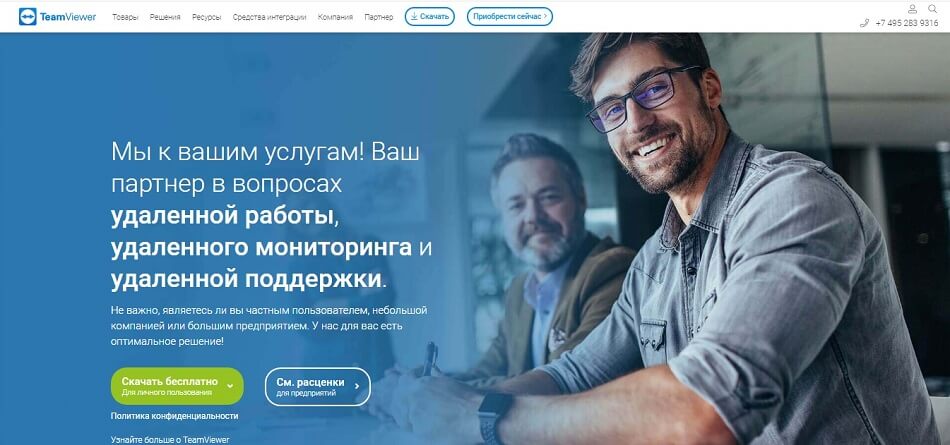
Благодаря TeamViewer вы с легкостью организуете рабочий процесс
3. Менеджер проектов: Trello
Trello — это веб-сервис, который помогает отслеживать и организовывать командные либо личные проекты. В нем можно назначить задачу одному участнику или всей группе, устанавливать сроки сдачи проектов. Все доски сортируются по принципу «в планах», «в процессе» и «завершено». Пользователи могут обмениваться сообщениями и файлами, создавать группы и темы. Интерфейс сайта настолько прост и понятен, что любой новый сотрудник сможет влиться в процесс без предварительного обучения.
Бесплатная версия менеджера предоставляет практически весь функционал и позволяет подключать к проектам неограниченное количество участников. Платный доступ понадобится, если вы захотите сменить тему оформления или подключить автоматизацию. Trello доступен в формате онлайн, также можно скачать приложение на телефон.
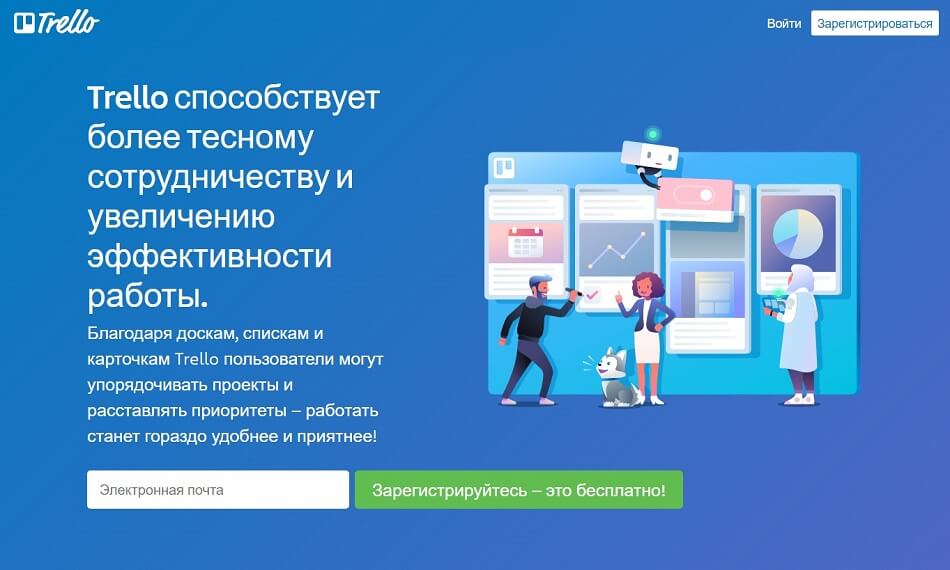
Отслеживайте задачи с помощью Trello
4. Корпоративный мессенджер: Slack
Slack многие рассматривают как очередной мессенджер, но на самом деле это нечто большее. Он позволяет выстраивать коммуникацию среди коллег разными способами: проводить видеоконференции, звонить по голосовой связи и делиться снимками экрана.
Интерфейс Slack прост и понятен, им можно пользоваться для связи со всей рабочей группой или отдельными участниками. В чатах можно создавать темы и группы, а сообщения сортировать по тегам. Также мессенджер поддерживает обмен крупными вложениями. Slack интегрируется с облачными хранилищами, в том числе с Google Drive. Он отсылает в чат сообщение, когда кто-то упомянул вас в комментариях.
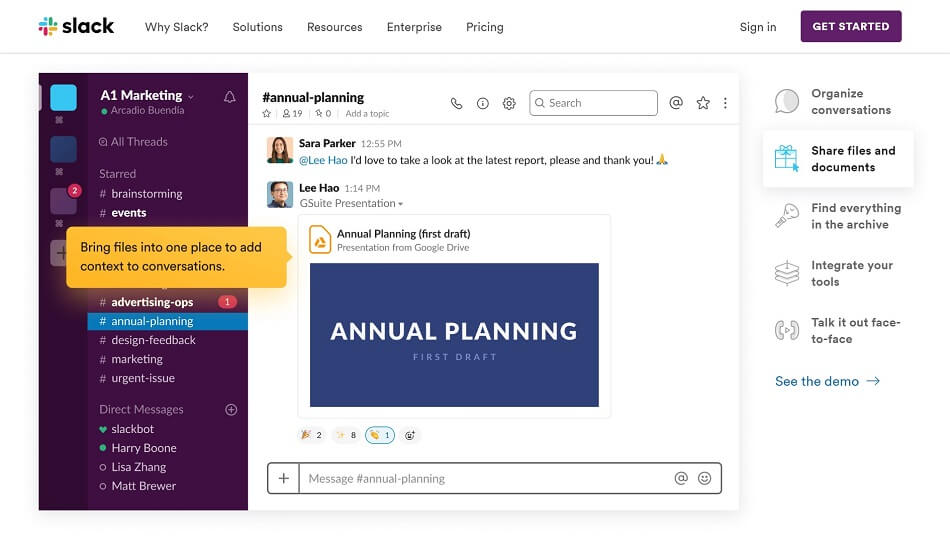
Проводите видеоконференции с коллегами через Slack
5. Связь внутри команды: Telegram
Telegram остается одним из самых популярных чат-мессенджеров. На этот факт не повлияла даже блокировка сервиса в РФ. Его используют для личного общения и в корпоративных целях, так как в нем удобно обмениваться файлами и ссылками. Встроенное шифрование обеспечивает безопасное общение и сохранность личных данных.
Telegram полностью бесплатен, в нем нет рекламы и необходимости покупать дополнительные опции. Все функции предоставляются без каких-либо ограничений. Пользователям доступны три варианта: приложение для Android и iPhone, десктопная версия для ПК и браузерный вариант. Благодаря этому вы можете отправлять сообщения с любого устройства и постоянно оставаться на связи с коллегами.
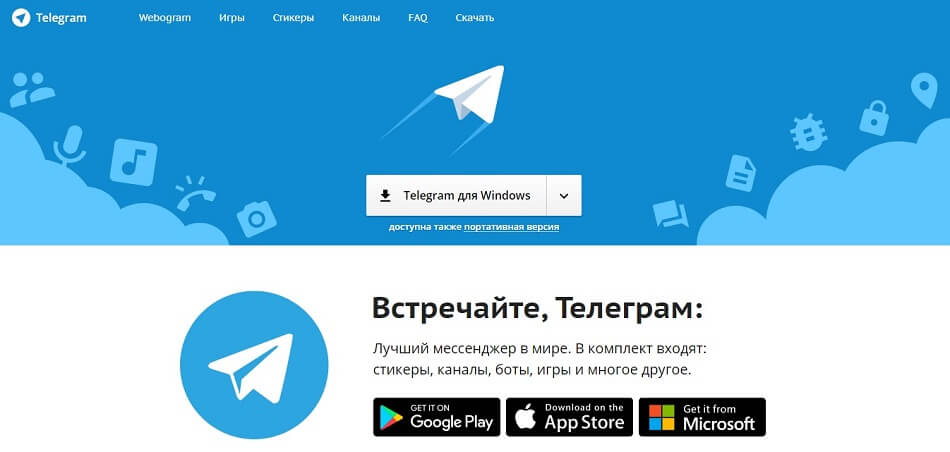
Быстро решайте рабочие вопросы через Telegram
6. Сервис для видеосвязи: Zoom
Наш топ был бы неполным без упоминания этого ресурса. Zoom является лидером среди программ для видеосвязи. В нем можно проводить аудио- и видеоконференции, встречи и вебинары, делиться файлами, текстовыми и голосовыми сообщениями. Любой звонок можно записать на видео и сохранить в отличном качестве. Есть возможность отправлять снимок рабочего стола компьютера или ноутбука в групповой чат, обмениваться файлами и сохранять беседы и встречи в формате аудио.
Zoom прост в использовании. В бесплатной версии есть возможность одновременно подключать в чат до 100 пользователей и проводить встречи длительностью до 40 минут. Можно приобретать отдельные расширенные опции и интегрировать популярные онлайн-платформы. Покупка полной лицензии поможет расширить возможности: управлять пользователями, включить отчеты, подключить почту, собственный домен и выделенный телефон поддержки и другие опции для крупного бизнеса.
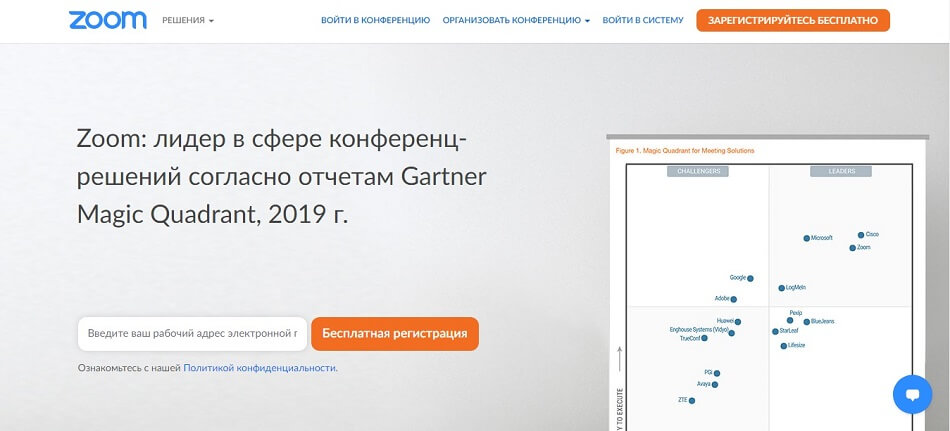
Проводите семинары и традиционные летучки в Zoom
7. Облачное хранилище: Dropbox
Облачные хранилища приходят на помощь, когда нет возможности отправить слишком крупное вложение через мессенджеры. Dropbox позволяет загружать файлы размером до 50 Гб, организовывать и сортировать их по директориям, назначать общий доступ и присваивать папкам отдельные настройки приватности.
Dropbox поддерживает внутренний чат, комментарии и интеграции популярных сервисов, например, Zoom, Slack, Google Docs, Sheets и Slides. Доступны три варианта использования: веб-сайт, ПО для компьютера и приложение для мобильных телефонов. Вы можете синхронизировать данные между всеми устройствами и работать над проектом, где бы вы ни находились. Функция локализации файлов помогает не потерять изменения при внезапном сбое интернет-соединения во время работы.
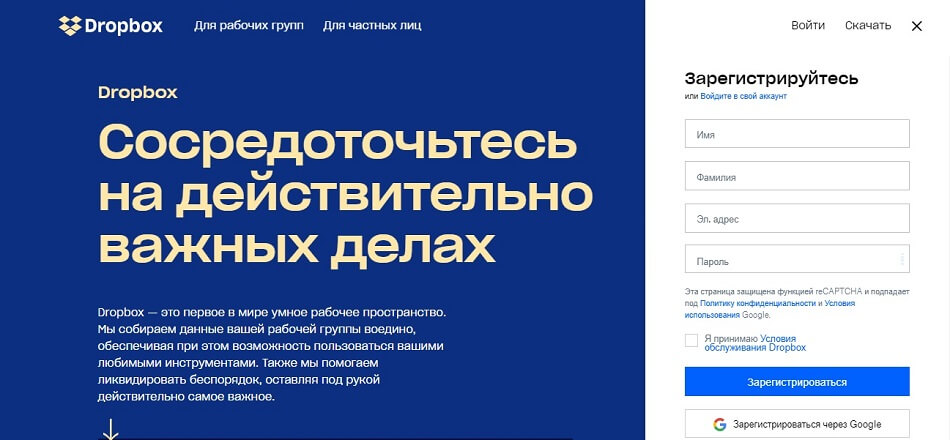
Храните важные файлы и легко делитесь ими благодаря Dropbox
8. Видеосвязь и чат: Hangouts
Еще один известный мессенджер от компании Google, который часто используют для связи между удаленными работниками. Hangouts поддерживает текстовые сообщения, голосовые звонки, вложенные файлы, видеостриминг и видеочаты. В мессенджер включена большая коллекция эмодзи и стикеров. Для более эффективной работы Hangouts можно интегрировать со множеством популярных инструментов, например, Slack.
Hangouts доступен для веб-использования и как приложение для телефона. Благодаря этому можно синхронизировать аккаунты между мобильными и стационарными устройствами и всегда оставаться на связи.
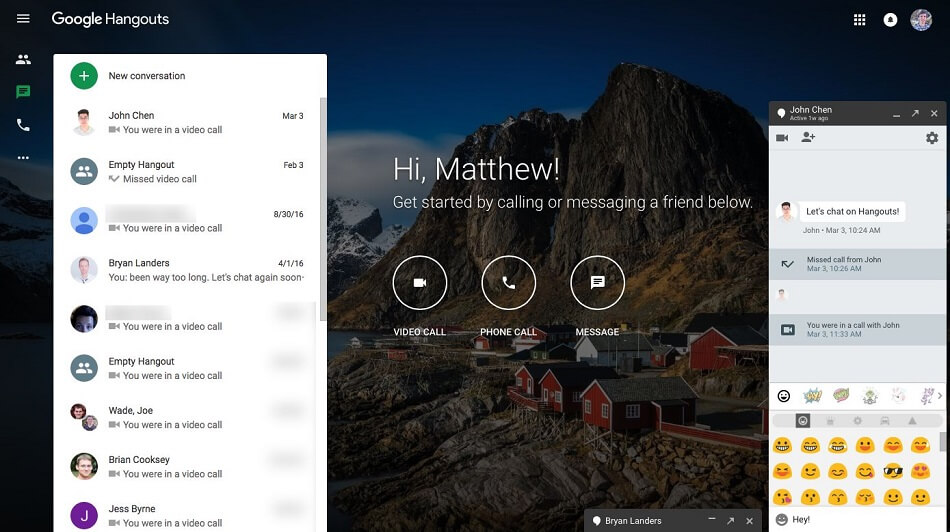
Организуйте рабочие чаты в Hangouts
9. Тайм-трекер: Checkiant
Chekiant — это трекер, который отслеживает время, проведенное над проектами. Пользоваться им могут фрилансеры-одиночки, которые хотят организовать свой рабочий процесс, и руководители компаний, которым нужно установить контроль над удаленными командами. С его помощью можно организовать цели и задачи, отслеживать действия сотрудников в режиме реального времени. Chekiant помогает анализировать продуктивность работников и отсылает автоматически созданные отчеты. Также можно настраивать внутреннюю связь с коллегами, в том числе проводить видеоконференции.
Chekiant позволяет опробовать все функции бесплатно в течении 30 дней. Затем вам понадобится купить премиум лицензию либо перейти на бесплатную версию, которая поддерживает только один аккаунт и предлагает урезанный функционал.
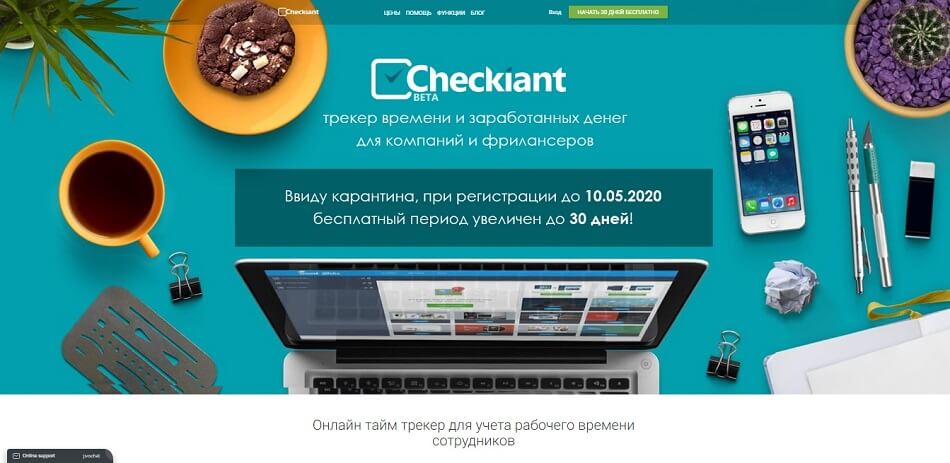
Контролируйте время работы с помощью Checkiant
10. Организация времени: Timely
Timely — еще один удобный сервис для отслеживания рабочего времени удаленных команд. С его помощью можно создавать расписание дня, задавать даты дедлайнов. Вся деятельность команды отображается на панели управления в режиме реального времени. Timely фиксирует отработанные и пропущенные часы, записывает сверхурочные, создает отчеты и заносит в расписание важные мероприятия.
Также здесь есть функция планирования бюджета для всего проекта либо отдельных задач. Timely интегрируется с большим количеством сайтов, среди них: полный пакет Adobe, CMS-платформы блогов, офисные сервисы Google и много других онлайн приложений.
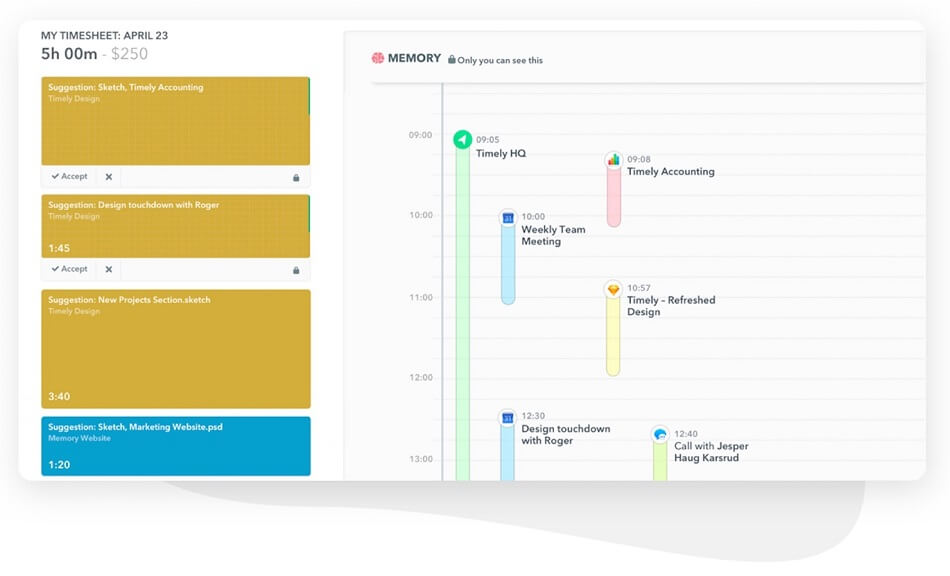
Спланируйте рабочий день от и до в Timely
11. Автоматизация процессов: Zapier
Zapier — незаменимый помощник для людей, которые используют много сервисов для работы на дому. Вместо того, чтобы постоянно переключаться между разными ресурсами, свяжите их все вместе и ускорьте свой рабочий процесс. Zapier объединяет все необходимые инструменты для удаленной работы и перемещает между ними данные. Пользователи могут создавать рабочие группы, подключать сотрудников к заданиям, назначать им роли и делиться результатами.
Бесплатный план Zapier позволяет автоматизировать 100 задач в месяц. При покупке премиум-аккаунта их количество увеличивается до 2000.
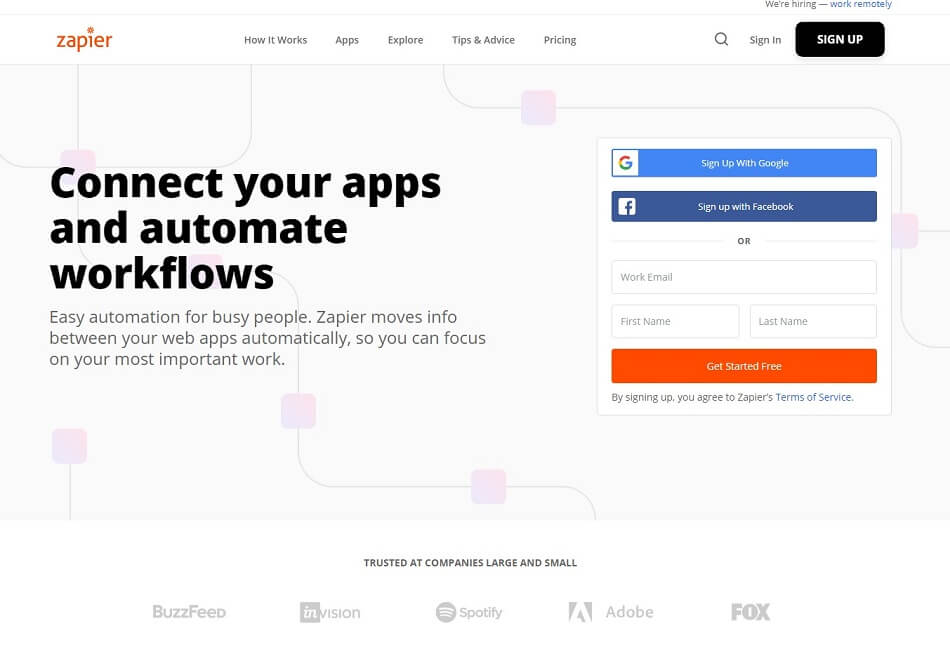
Автоматизируйте работу в Zapier
12. Хранилище паролей: LastPass
В дистанционной бизнесе требуется использовать множество различных сайтов и инструментов. В таких условиях довольно просто забыть, что недавно вы меняли пароль. Чтобы не потерять доступ к важным инструментам, воспользуйтесь сервисом LastPass.
Эта утилита помогает генерировать сложные пароли, шифрует их, сохраняет на собственных серверах и автоматически подставляет данные при посещении нужного ресурса. Это удобно также в тех случаях, когда требуется предоставить единый вход на корпоративные сервера. Пользователи могут сортировать сайты, добавлять пометки и напоминания к каждому паролю, назначать роли для сотрудников и отслеживать, какие данные им доступны.
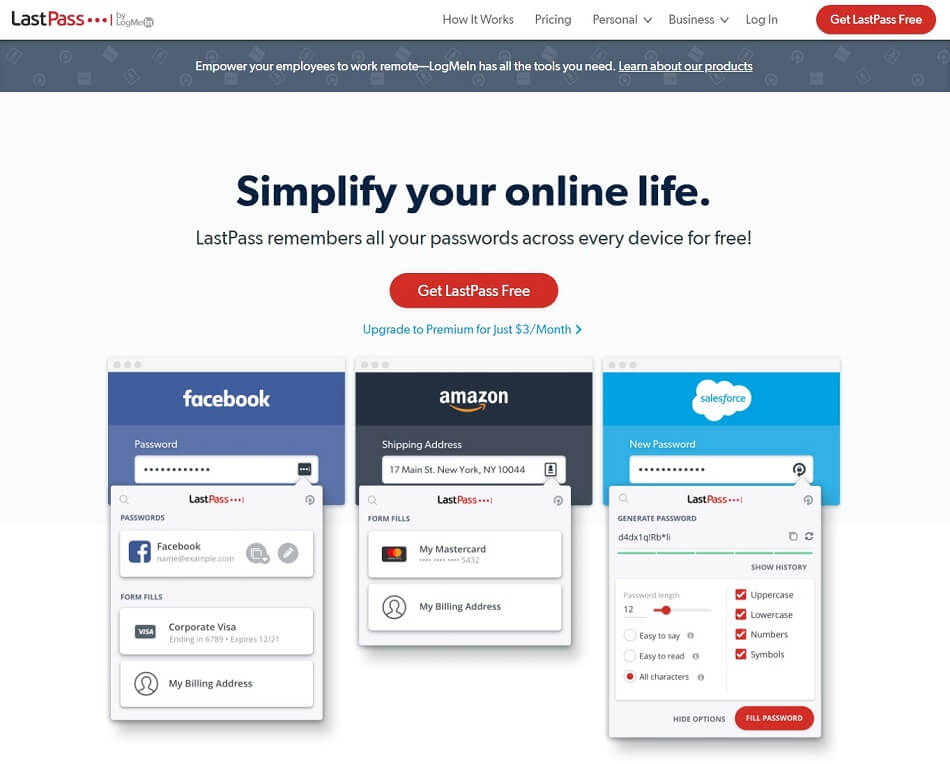
LastPass поможет не потерять пароли от сайтов, которыми вы пользуетесь
13. Менеджер скриншотов: LightShot
Скриншот — самый быстрый способ объяснить что-то или показать результат своей работы. С помощью LightShot можно делать снимки вкладки браузера или экрана монитора, отредактировать полученное изображение и отправить в облачное хранилище. После этого сайт генерирует ссылку для скриншота, которой можно поделиться в мессенджере. Также есть возможность сохранения снимка на жесткий диск. Можно установить версию для компьютера, воспользоваться веб-сайтом или расширением для браузера.
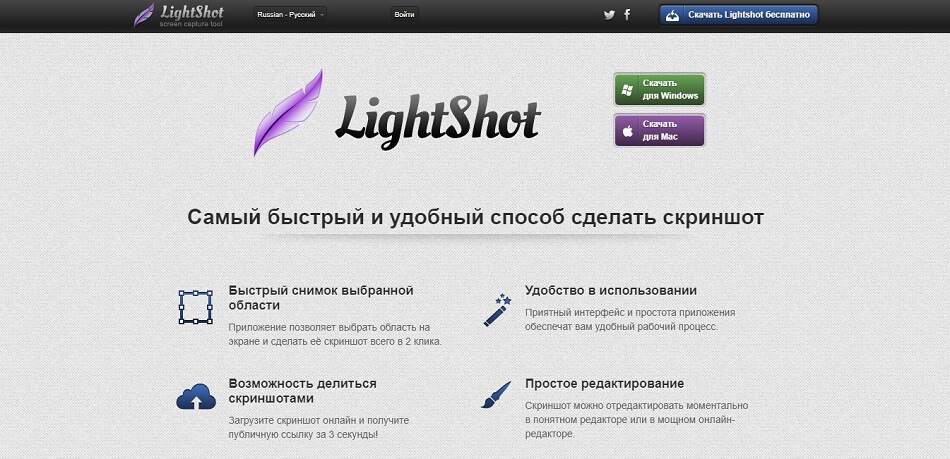
Делайте скриншоты с помощью LightShot и быстро делитесь ими с коллегами
14. Онлайн документация: Google Docs
Google Docs помогает создавать документы в режиме онлайн и предоставлять к ним общим доступ для совместного редактирования. Его можно использовать как простой текстовой блокнот либо как полноценную замену платным офисным пакетам вроде Word.
Все изменения в тексте сохраняются в автоматическом режиме, так что можно не бояться потери данных при внезапном отключении ПК. Дополнительные плагины помогут расширить функционал: подключить офлайн-версию, функции копирования и вставки текста, добавления графиков и прочих визуальных данных. Google Docs доступен в онлайн-версии и как приложение для Android, благодаря чему можно синхронизировать аккаунты и вносить правки в документ на ходу и даже без интернета.
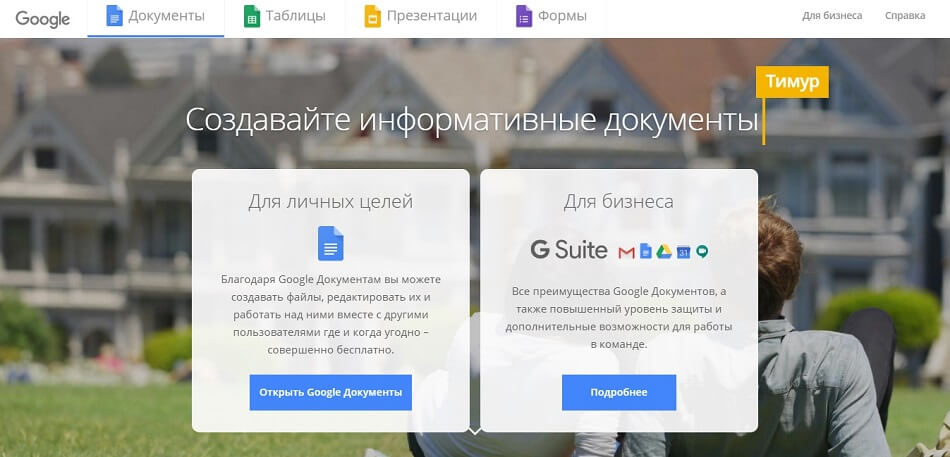
Работайте над документами совместно в Google Docs
15. Автоматизация бизнеса: Bitrix24
Bitrix24 обладает большим набором офисных инструментов, которые помогут автоматизировать бизнес-процессы. В нем можно организовать неограниченное количества рабочих групп, обмениваться текстовыми сообщениями и вложениями, присутствует система управлением персонала, поддерживается видеосвязь.
Планировщик задач помогает организовывать события, встречи и назначать дедлайны. Благодаря функциям отслеживания времени, шаблонам и отчетам ни одна задача не будет забыта или похоронена под сотнями сообщений. Bitrix24 имеет стартовый план подписки, которого вполне достаточно для большинства предпринимателей. В платной версии доступны рекламные кампании, прием платежей, сквозная аналитика и другие опции, необходимые при работе крупных организаций.
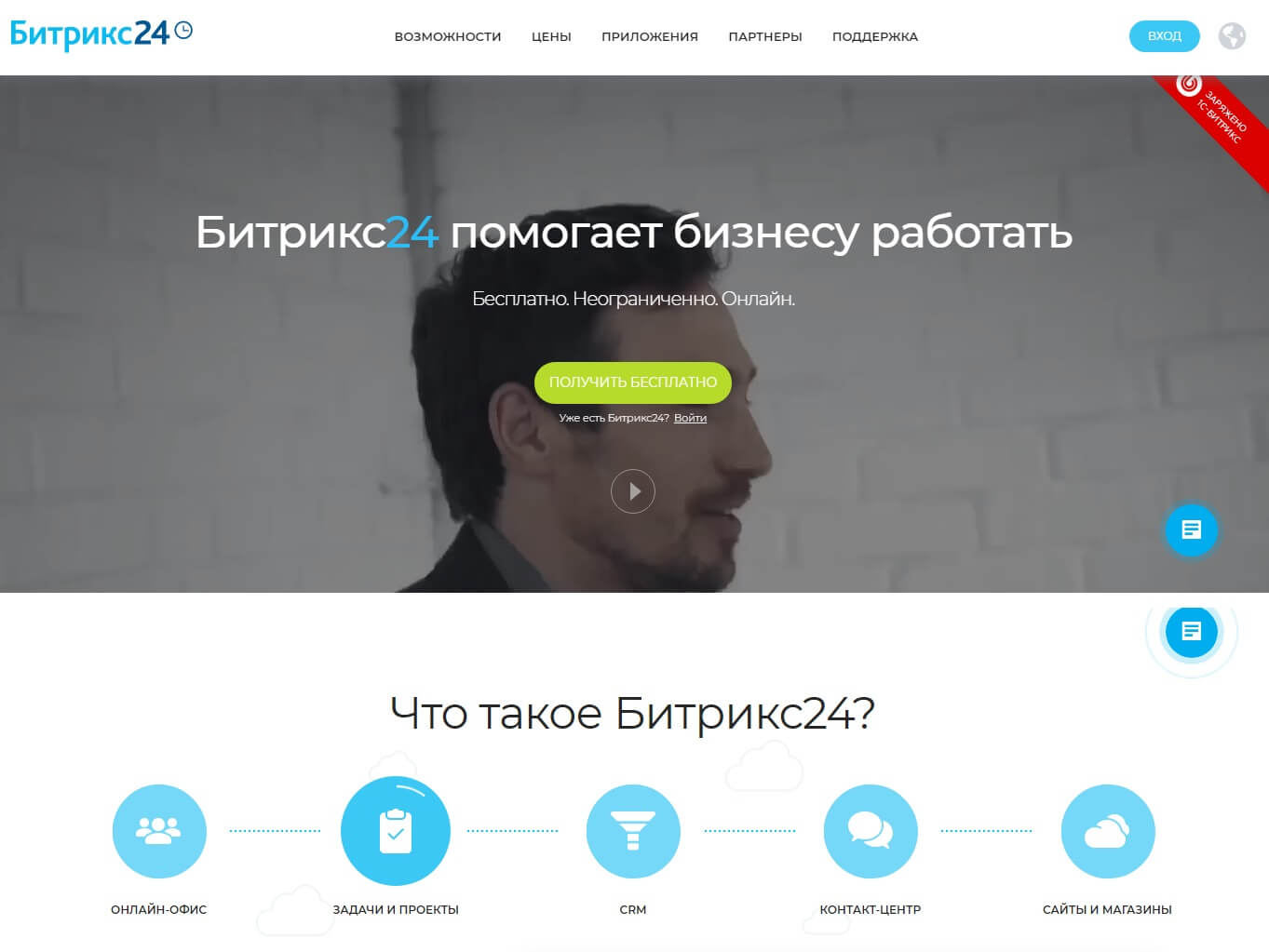
Организуйте рабочий процесс в Bitrix24
В современных условиях перенос бизнеса в интернет — жизненная необходимость. Если вы не хотите отстать от своих конкурентов, сделать это нужно как можно быстрее. Однако, если вы только начали переводить свою команду в онлайн, потребуется время, чтобы освоить программы для дистанционной работы. Вот почему вам понадобится простой и многофункциональный софт для создания скринкастов и видеоуроков.
Экранная Камера — прекрасный способ обучения удаленных сотрудников или отслеживания рабочего процесса. Записывайте инструкции и видео-отчеты, отправляйте их по почте, в мессенджере или загружайте их на сервера компании.
Установите Экранную Камеру прямо сейчас:
Источник: amssoft.ru